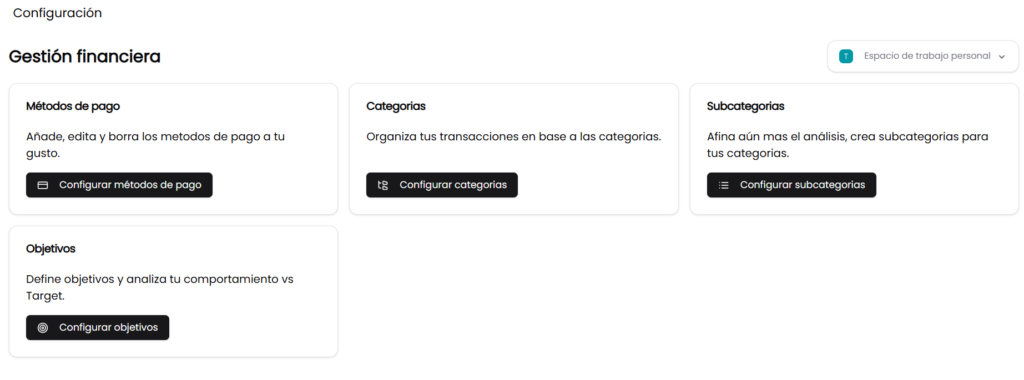
Para acceder a la sección de configuración puedes hacerlo de la siguiente manera:
- Tocando el icono de usuario que se encuentra debajo que abrirá una barra de navegación donde tocas ->Configuración.
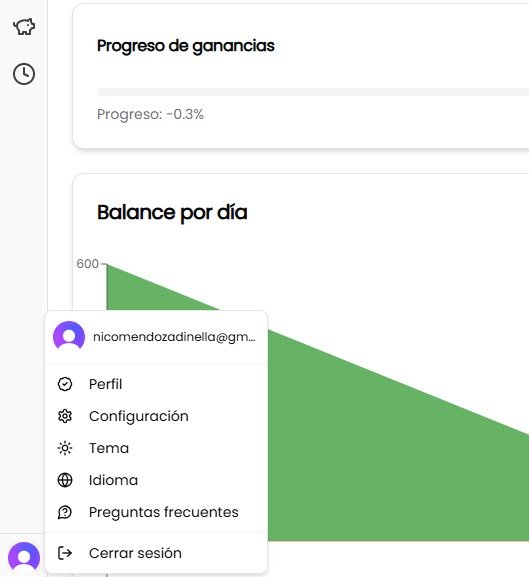
Una vez dentro, podrás ajustar y personalizar la aplicación según tus preferencias. Creando, borrando o editando diversos métodos, categorías u objetivos como lo desees.
Configuración de categorías.
Si no estas conforme con lo las categorías que han venido predeterminadas en el onboarding o deseas cambiar el nombre o borrar alguna que no necesites… puedes hacerlo tranquilamente en las sección de configuración, customizando como desees las categorías.

Al ingresar, podrás ver una tabla con las diversas categorías que han sido creadas y podrás editar su Nombre, descripción y tipo haciendo click en el “lapiz” de edición que se encuentra en la columna acciones.
Se abrirá un modal en el que podrás cambiar y configurar las categorías a tu gusto.
Nota: En las categorías que sean de Tipo Ingreso, se te habilitara otra opción para agregar descuento, el cual será aplicado a las transacciones cada vez que elijas esa categoría.
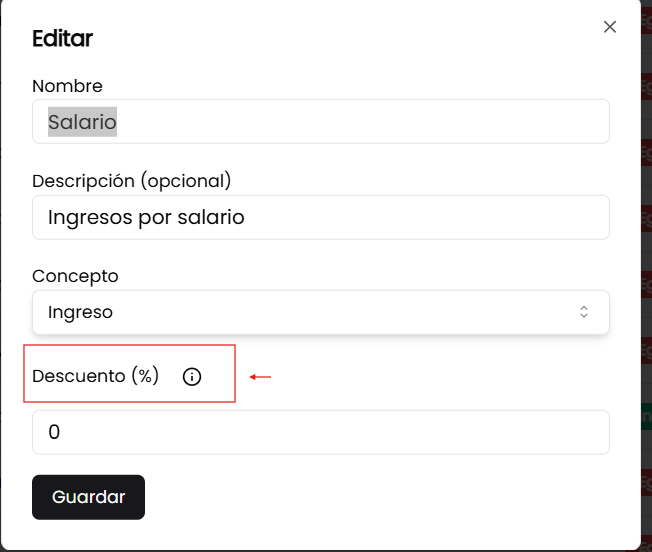
Cada vez que se registre una transacción con esta categoría, se aplicará el descuento que hayas establecido.
Ejemplo: Si el ingreso es de $1000 y la categoría tiene un descuento del 10%… se registrará un ingreso de $900… esto es útil si desea registrar transacciones con un impuesto fijo que siempre necesites que se te aplique.
Para volver, simplemente puede realizarlo tocando “Configuración” el indicador de rutas que se encuentra arriba a la izquierda.
Configuración de Métodos de pago
Los métodos de pago son los canales por los cuales has realizado tus transacciones. Es muy importante tenerlos bien definidos, para luego poder hacer un análisis exhaustivo de tu balance y un buen control financiero.
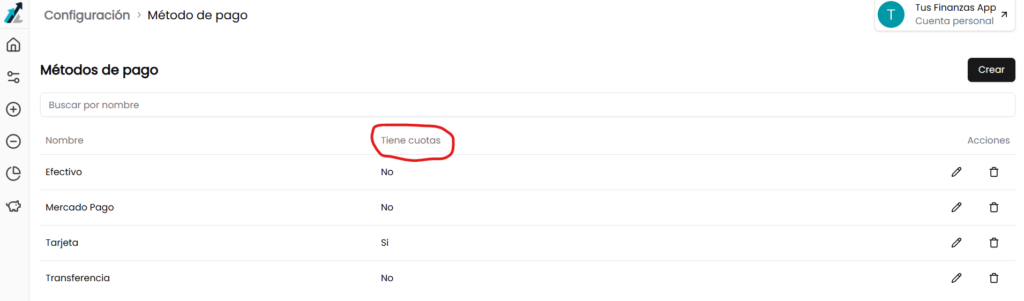
Al igual que las categorías los métodos de pago son fácilmente personalizables… podrás eliminarlos y editar su nombre y su proposito cuando quieras.
Lo mas importante y lo que necesitas saber es la variable “Tiene cuotas“. Esto indica si el método de pago que estas usando permite el pago en cuotas o no. Esto incidirá directamente cuando cargues una transacción, ya que, si el método de pago que elegiste tiene la variable “Tiene cuotas” marcada como “Si“, a la hora de elegir un pago o una venta, saldrán las opciones de la cantidad de cuotas (1, 3, 6, 9, 12 o 18). En el caso contrario, si la variable esta marcada como “No“, solo aparecerá la opción “Contado”.
Para activar o desactivar la variable Tiene Cuotas, solo debes marcar la casilla en el caso de querer o no querer.

En el caso del ejemplo, el único método que tiene configurado con cuotas habilitadas es “Tarjeta“, por lo que a la hora de crear una transacción me dará la opción de elegir el numero de cuotas con la que hice la compra o la venta.
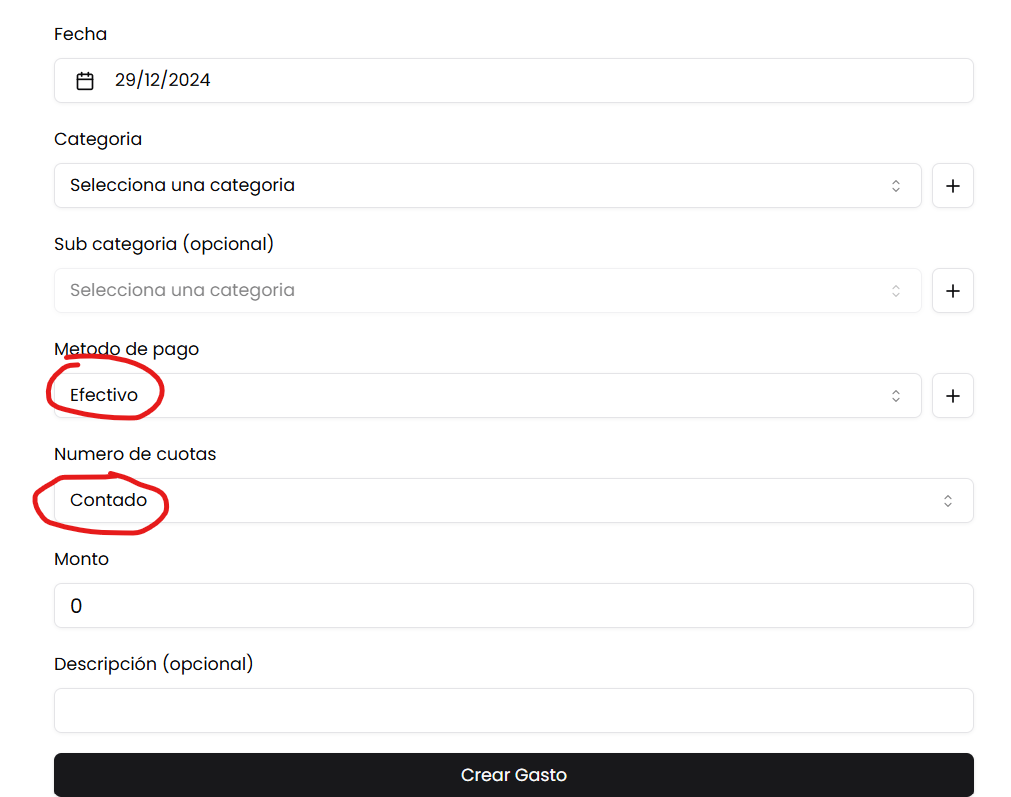
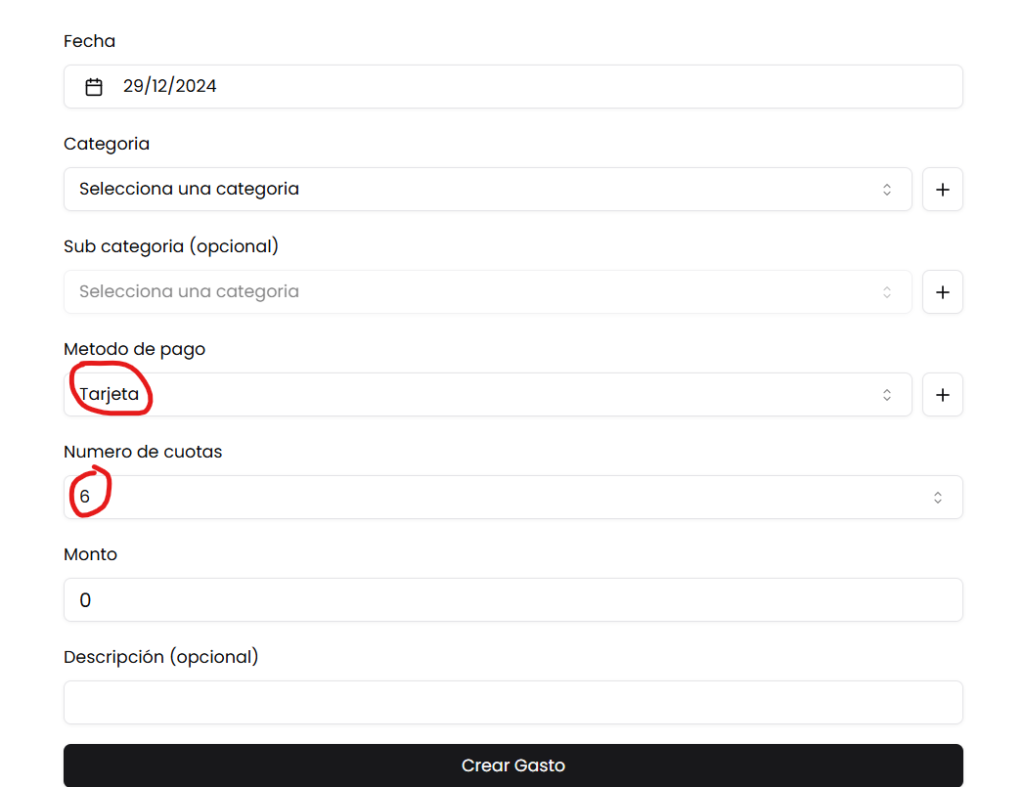
Sabiendo esto, ya podrás configurar tus métodos de una manera mas eficiente y cómoda para no entrar en sobresaltos.
Configuración de Subcategorías
Al igual que las categorías y los métodos de pago, las subcategorías pueden ser configuradas cuando desees y podrás cambiar su nombre o borrarla si ya no la necesitas.
La única diferencia, es que una Subcategoría esta asociada si o si a una Categoría, esto quiere decir, que no son independientes, todas pertenecen a un grupo de categorías.
Cuando realices la creación de una subcategoría, te pedirá obligatoriamente vincularla a una categoría para luego poder hacer análisis mas detallados de tus gastos y ver en cada categoría que subcategoría ha gastado mas o ha dado mas beneficios.

Como puedes ver las subcategorías creadas en el ejemplo pertenecen a un grupo de categoría mayor, en este caso Deporte y Cheboli pertenecen a una categoría superior llamada Ocio.
Configuración de Objetivos
Los objetivos son valores que un usuario puede definir o no para llegar en determinado rango de tiempo.

Al igual que con los anteriores, puedes editarlos y configurarlos como y cuando quieras.
La diferencia es que este tiene un propósito diferente a los demás, no serán usados en transacciones, sino que se establecerán como un valor que se comparar con tu Balance y podrás ver como estas respecto al objetivo que te fijaste, mensual, trimestral anual o fechas personalizadas.
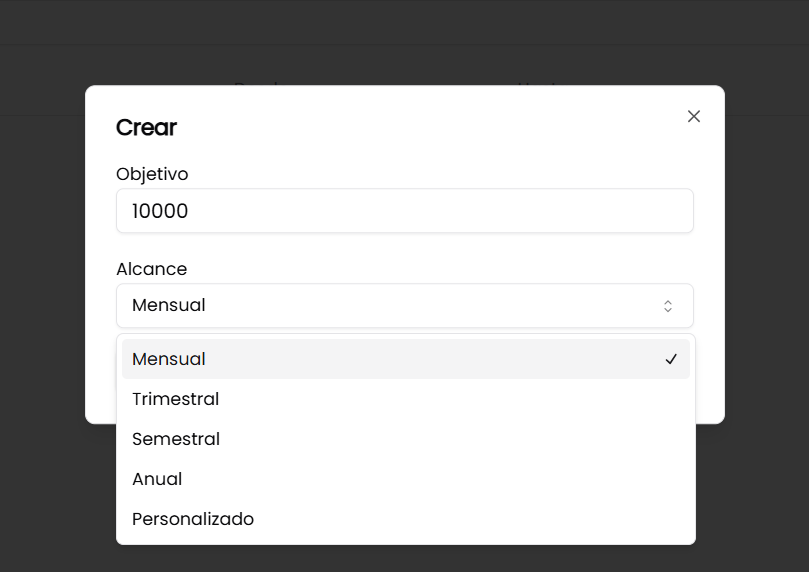
Una vez que definas tu objetivo, podras ver tu proceso de ganancias en la pantalla de Inicio.

Si has definido mas de uno, puedes analizar el que desees, haciendo click en el selector que se encuentra a la derecha del componente y cambiarlo cuando quieras.
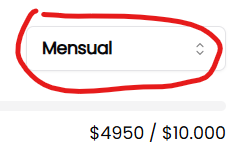
En el caso del ejemplo, se ha definido un target mensual de 10.000 y el balance o ganancia neta va en 4.950, podrás ver el porcentaje respecto a objetivo (49.5%) y la barra de cumplimiento. Esto es un gran KPI el cual te ayudara a saber como vas en con tus finanzas.